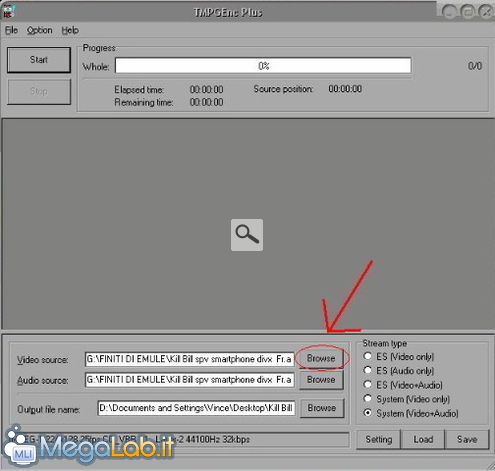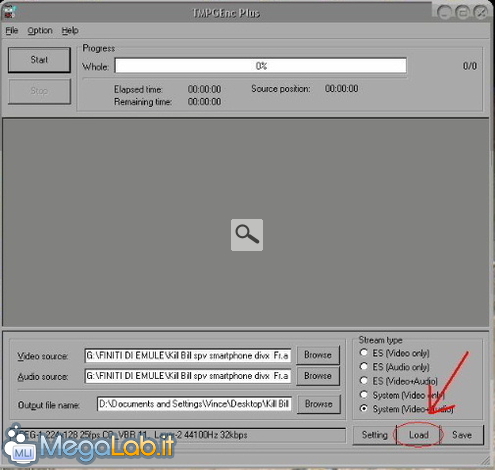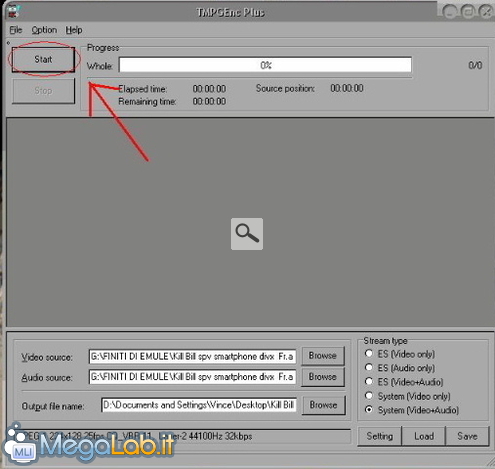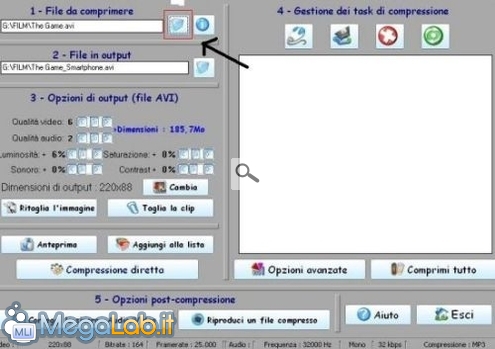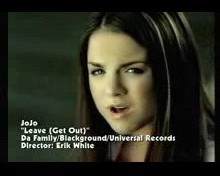Canali
Ultime news

Ultimi articoli
 Le ultime dal Forum |

Guida per realizzare file video visualizzabili su smartphone e palmari22/10/2004 - A cura di

Correlati TagPassa qui con il mouse e visualizza le istruzioni per utilizzare i tag!
Il pezzo che stai leggendo è stato pubblicato oltre un anno fa.
 La trattazione seguente è piuttosto datata. Sebbene questo non implichi automaticamente che quanto descritto abbia perso di validità, non è da escludere che la situazione si sia evoluta nel frattempo. Raccomandiamo quantomeno di proseguire la lettura contestualizzando il tutto nel periodo in cui è stato proposto. La trattazione seguente è piuttosto datata. Sebbene questo non implichi automaticamente che quanto descritto abbia perso di validità, non è da escludere che la situazione si sia evoluta nel frattempo. Raccomandiamo quantomeno di proseguire la lettura contestualizzando il tutto nel periodo in cui è stato proposto.
Ecco a voi la guida completa per vedere tutti i film e i video musicali che volete direttamente sul vostro smartphone o palmare! La guida è più o meno universale, ma tutti i programmi e le procedure indicate sono state testate su un Motorola Mpx200 (quindi smartphone con OS Windows Mobile). Vi sono due tipi di procedimento, uno produrrà come risultato un file .mpg, l'altro un file .avi e useremo due programmi diversi. Per ottenere un file .mpgIniziamo: 1) Procuratevi il programma Tmpgenc. 2) Scaricate i Templates apposta (dalla sezione download) Ora siamo pronti per cominciare! 3) Installate e aprite il programma 4) Nella schermata principale cliccate su "browse" e scegliete il film da convertire (non serve farne una copia prima, non lo perderete l'originale!) 5) Ora carichiamo i templates scaricati cliccando su load e cercando nella cartella dove li avrete scaricati il templates piu adatto alle vostre esigenze. 6) A questo punto il gioco è fatto: non vi resta che cliccare su start e in pochissimi minuti avrete il vostro file video da gustarvi su smartphone o palmare. 7) Ora non vi resta che scaricare (dalla sezione download) il programmino "Pocket TV" e installarlo sul dispositivo portatile che possedete (il programma in questione l'ho testato solo su Windows smart phone 2002/2003). Per ottenere un file .aviIniziamo: 1) Scaricate il programma "Pocket DivX encodec" dalla sezione download. 2) Il file è un eseguibile, non necessita di alcuna installazione ed è in italiano. 3) Lanciate il programma e subito vi sarà chiesto quale dispositivo userete per riprodurre i file video così da ricordare poi le impostazioni standard. Dopodichè arriverete nella schermata home del programma, la quale si presenta con un'interfaccia molto amichevole e intuitiva.
4) Nella schermata principale cliccate su "esplora", come nell'immagine sottostante, e selezionate il film che desiderate convertire. Non serve farne una copia: non perderete l'originale! 5) Regolate a piacimento la qualità del video e dell'audio, anche se i parametri standard vanno più che bene per avere un ottimo compromesso qualità/grandezza del file (regolando la qualità video su 7 e audio su 2, il risultato è davvero pregevole come mostrano le foto più avanti). Tuttavia siete liberi di metterli anche al massimo, e li il risultato sarà davvero ottimo! Devo comunque segnalare che sul mio Mpx200, settata la qualità massima, la riproduzione risulta molto rallentata. 6) Quando siamo pronti per la compressione non ci rimane che cliccare su "compressione diretta" e il gioco e fatto: in pochissimo tempo (dipende dalla lunghezza del video) avremo il nostro filmato pronto da trasferire sul dispositivo portatile. 7) Ora non ci resta che procurarci l'apposito player per il cellulare (l'ho testato solo su smartphone con OS Windows Mobile) qui. Questo programma contiene poi svariate altre opzioni molto carine: può creare anche file .ogm con audio MP3, si può usufruire di una specie di "playlist" inserendo tutti i file che si desidera comprime e comprimerli tutti con un solo click, si può modificare la luminosità e il contrasto, riprodurre il file convertito, correggere il sincro audio/video una volta convertito e molto altro. Insomma davvero un ottimo e semplicissimo programma: i risultati sono anche migliori del primo procedimento! E, per i più curiosi, ecco qualche immagine presa direttamente dal mio MPx200:
Non mi resta che augurarvi BUON FILM!! Segnala ad un amico |
- Unisciti a noi
- | Condizioni d'uso
- | Informativa privacy
- | La Redazione
- | Info
- | Pressroom
- | Contattaci
© Copyright 2025 BlazeMedia srl - P. IVA 14742231005
- Gen. pagina: 0.79 sec.
- | Utenti conn.: 171
- | Revisione 2.0.1
- | Numero query: 42
- | Tempo totale query: 0.13